I dag er høy og god grafikk svært etterspurt, enten du er en gamer, grafisk designer, videoredigerer eller bare en som ser på 4K-videoer på YouTube. Alle disse aktivitetene krever en velfungerende GPU (grafikkprosesseringsenhet). Selv en liten feil eller et problem kan påvirke den daglige bruken, noe som kan være frustrerende. Hvis Nvidia-brukerkontoen din er låst, kan det være vanskelig å endre innstillinger og løse problemet. Er du i samme situasjon, har du kommet til rett sted. Vi gir deg en grundig guide for å låse opp Nvidia-kontoen din.
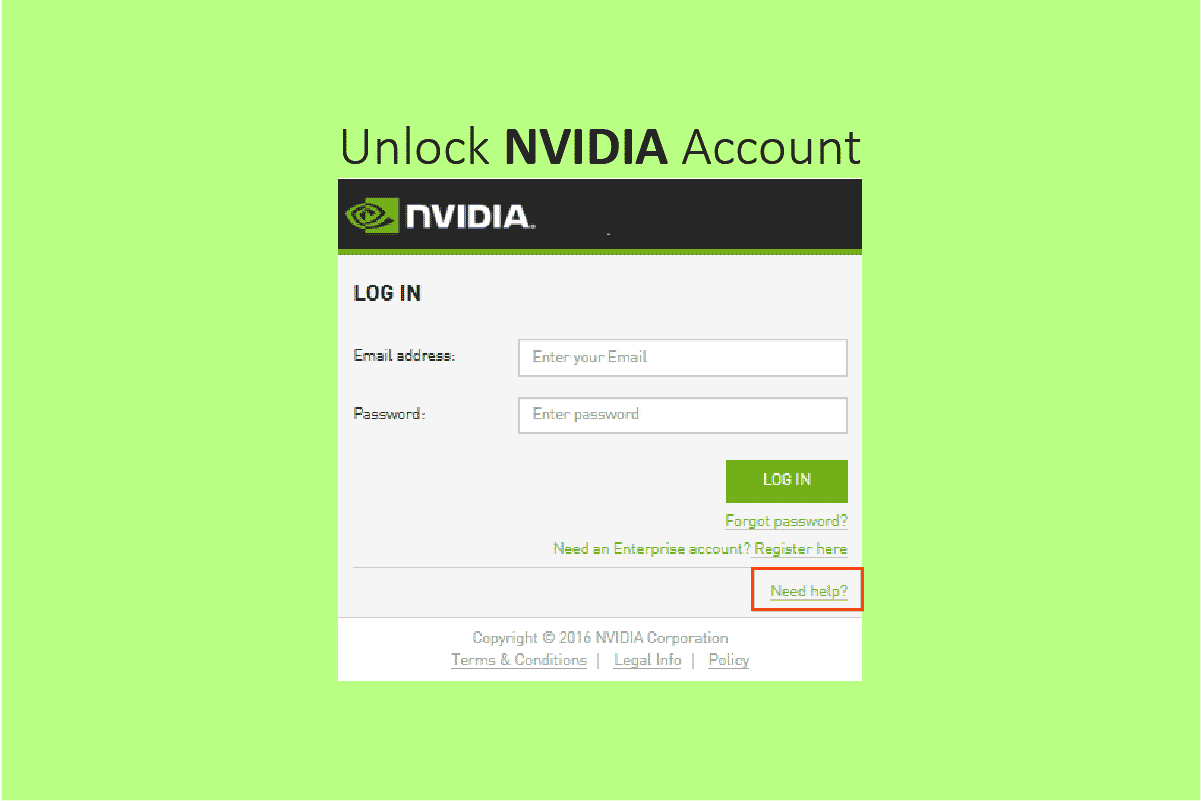
Slik løser du problemet med låst Nvidia-brukerkonto i Windows 10
Nvidia er et teknologiselskap som produserer grafikkprosessorer, som brukes i datamaskiner, mobiltelefoner, spillkonsoller og andre elektroniske enheter. De er ledende innen GPU-industrien. I dag er en GPU avgjørende for nesten alle oppgaver som involverer grafikk på datamaskiner og smarttelefoner, fra å gjøre nettsider raskere til bruk av Photoshop-filtre. Nvidia er også verdensledende innen utvikling av AI-maskinvare og -programvare, og er engasjert i bilindustrien for utviklingen av selvkjørende biler. La oss se nærmere på problemet med låst Nvidia-konto. En del av innstillingene kan endres direkte gjennom driverne, men for avanserte endringer trengs ekstern programvare som Nvidias GeForce Experience-app eller SHIELD Hub-app.
Hvorfor blir Nvidia-brukerkontoen låst?
En låst Nvidia-brukerkonto kan skyldes flere årsaker, som gjentatte mislykkede påloggingsforsøk eller tilkobling via et usikkert offentlig nettverk. Nvidia-kontoen brukes på flere Nvidia-nettsteder og tjenester, inkludert SHIELD Hub og GeForce Experience. Prøv metodene nedenfor for å løse problemer med låst Nvidia-konto.
Metode 1: Start Wi-Fi-ruteren på nytt
Slik starter du ruteren på nytt:
1. Slå av ruteren og la den være frakoblet i 3 minutter.

2. Koble den til igjen og slå den på etter noen sekunder.
3. Kontroller at ruteren er koblet til internett. Dette kan du se ved at LED-lyset lyser konstant eller blinker. Et stabilt lys ved siden av nettverksindikatoren betyr at enheten er online.
Merk: Prøv disse metodene enkeltvis eller i rekkefølge fra metode 3A til 3D.
Metode 2: Tilbakestill Nvidia-kontoen
Ofte blir kontoer låst av sikkerhetshensyn etter mange mislykkede påloggingsforsøk eller bruk av usikre nettverk eller VPN. Det første du bør gjøre, er å tilbakestille kontoen for å løse problemet med låst Nvidia-konto. Slik gjør du det:
1. Gå til Nvidias offisielle nettside.
2. Klikk på brukerikonet.

3. Bla ned til bunnen av siden og klikk på «Logg på hjelp».
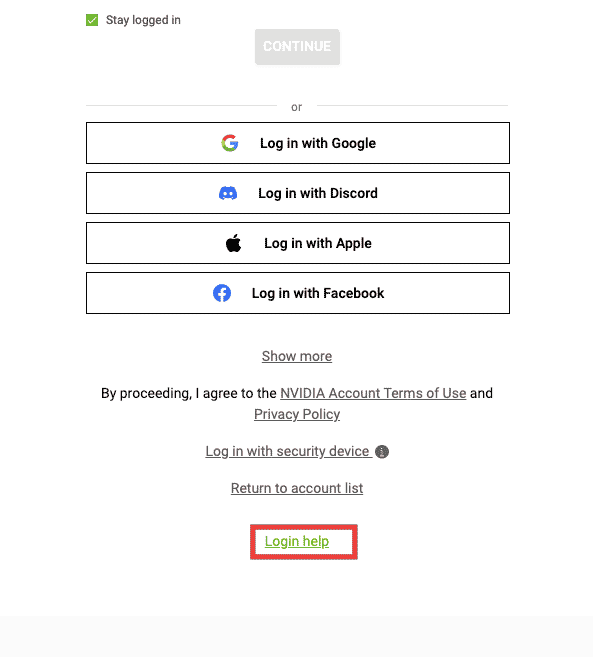
4. Velg «Tilbakestill passord».
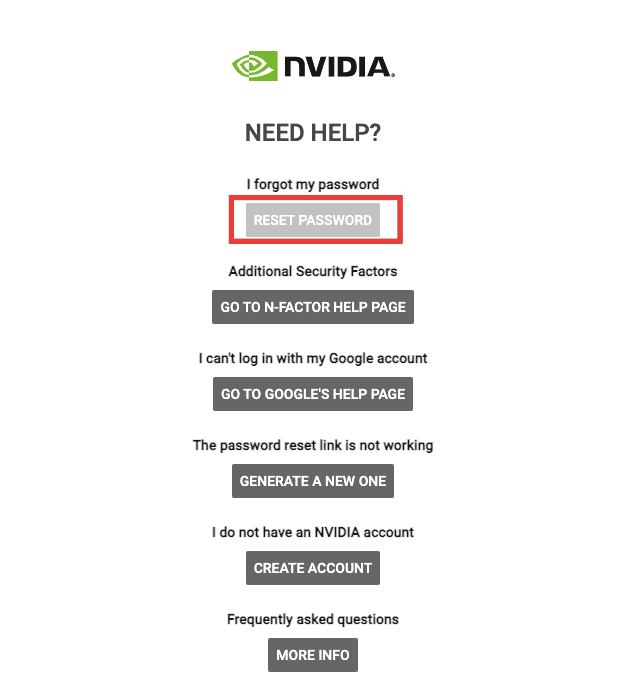
5. Skriv inn e-postadressen din.
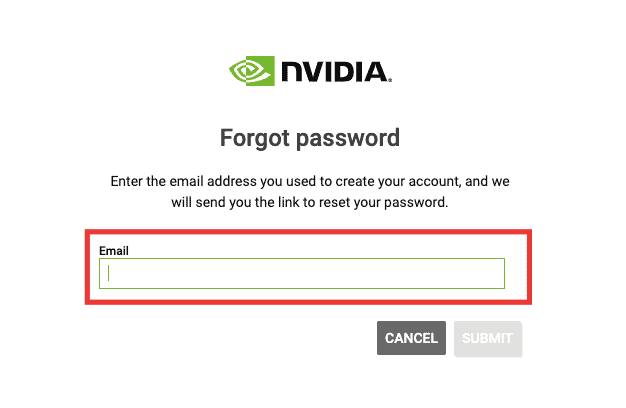
6. Du vil motta en lenke for tilbakestilling av passord i e-posten. Åpne lenken og følg instruksjonene.
Metode 3: Teknisk støtte fra Nvidia
Hvis problemet med låst Nvidia-konto vedvarer og du ikke har mottatt tilbakestillingslenken, bør du kontakte Nvidias tekniske støtte. Du kan stille et spørsmål eller starte en live chat med en representant. Slik bruker du live chat-støtte for å løse problemet med låst Nvidia-konto:
1. Gå til Nvidias nettside.
2. Klikk på «Support».
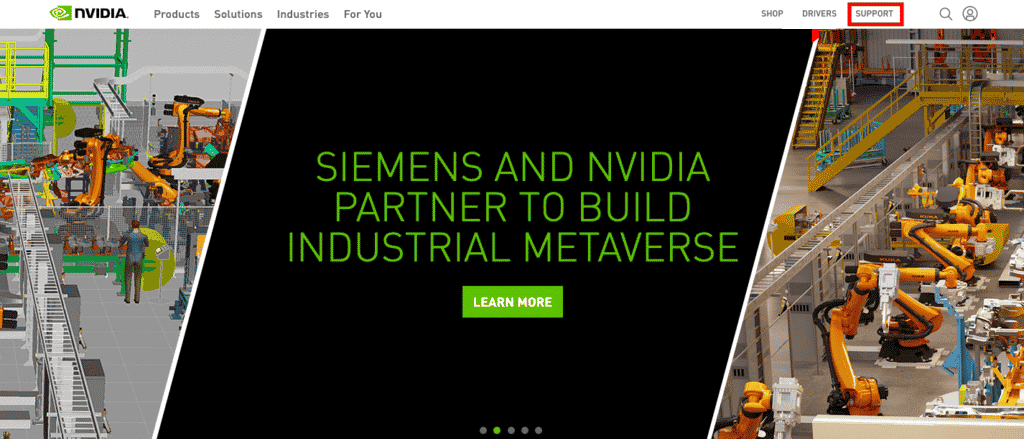
3. Klikk deretter på «Utforsk støttealternativer».
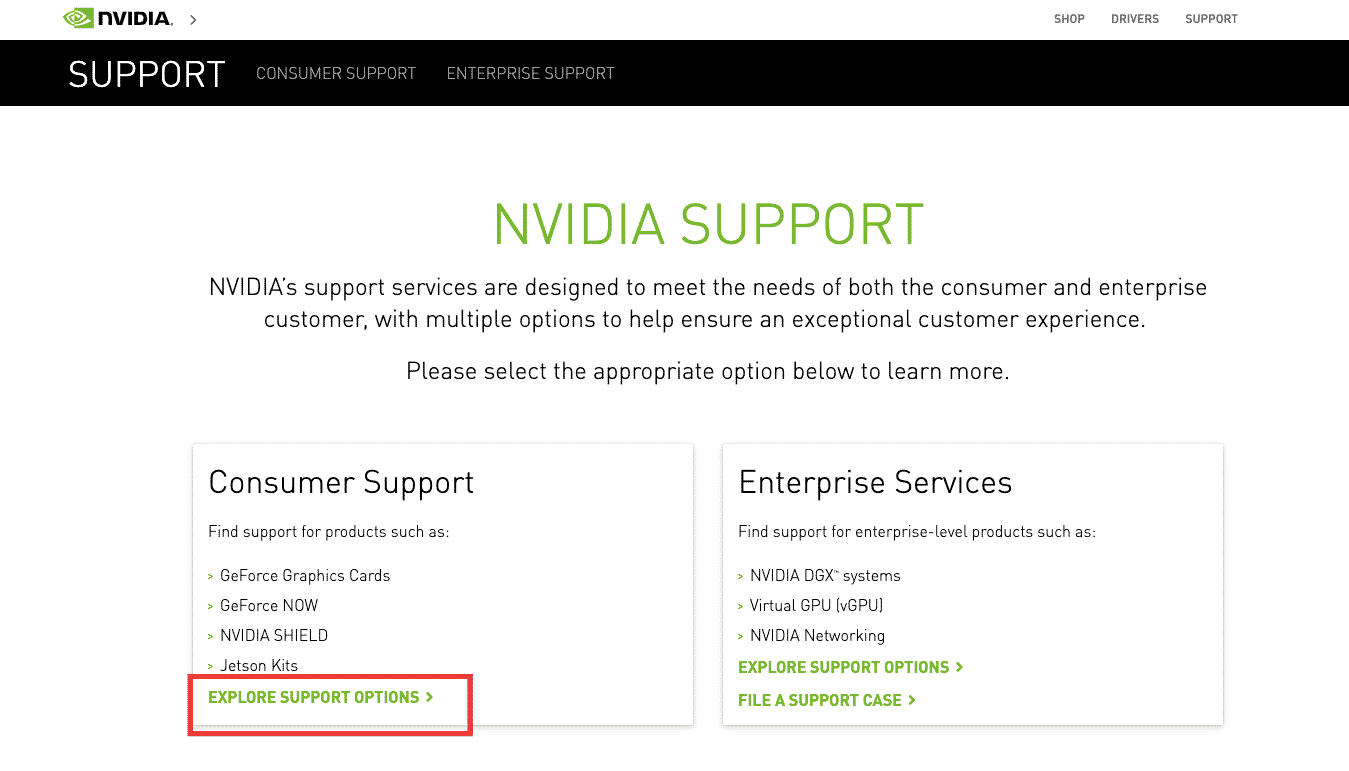
4. Rull ned og velg «Chat nå».
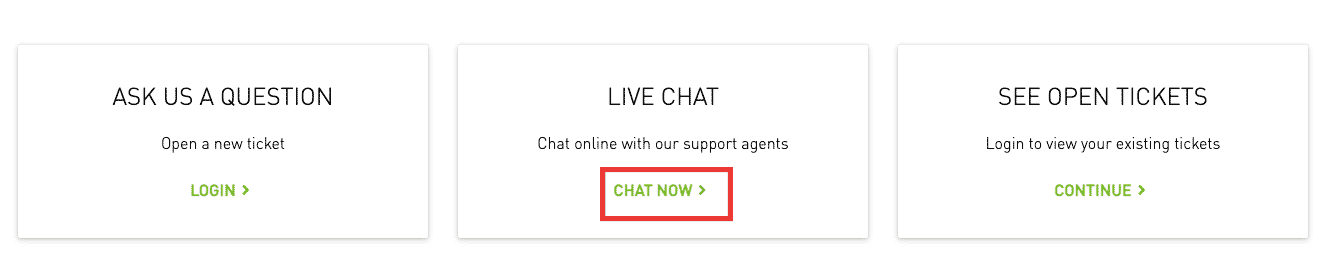
5. Fyll ut den nødvendige informasjonen og klikk «Send».
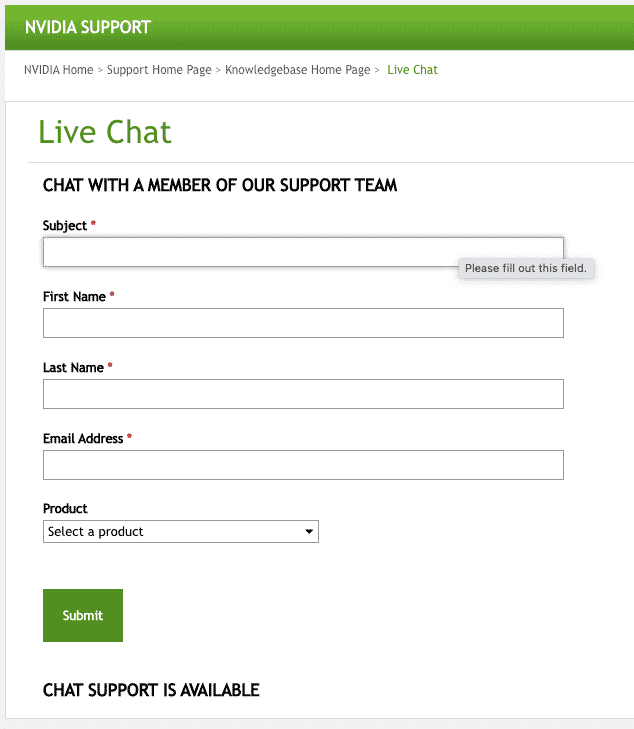
Vent noen minutter til du blir koblet til en representant. Live chat-vinduet vil se omtrent slik ut:
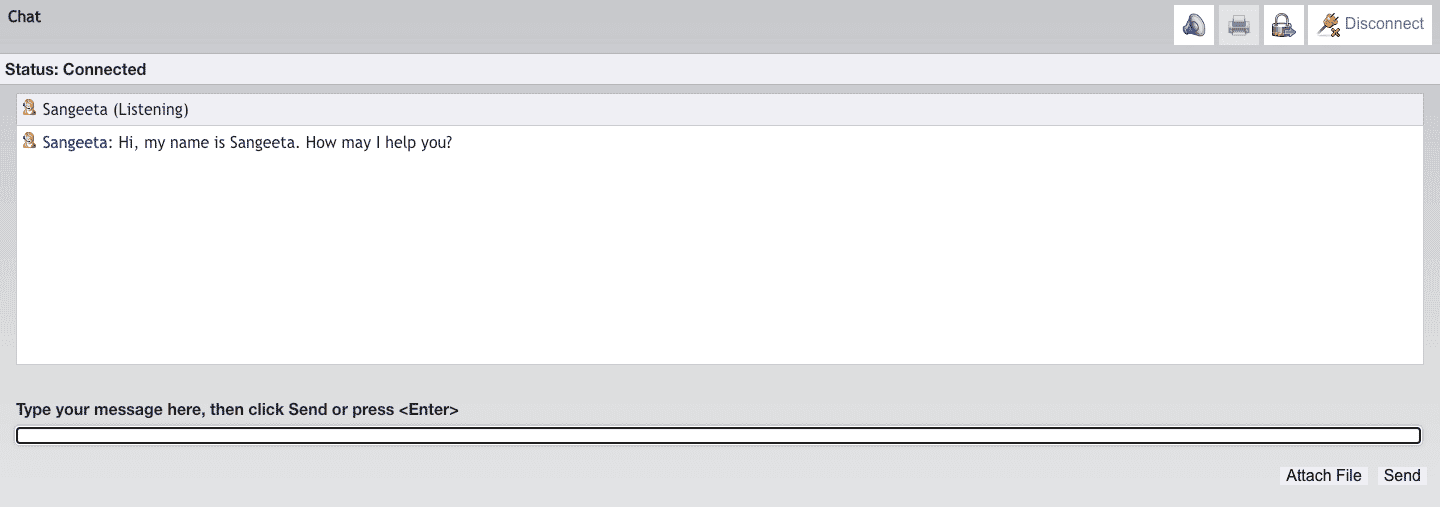
Metode 4: Aktiver nettverkstilkoblingen på nytt
Følg disse trinnene for å reaktivere nettverkstilkoblingen:
1. Trykk Windows + R samtidig for å åpne dialogboksen «Kjør».
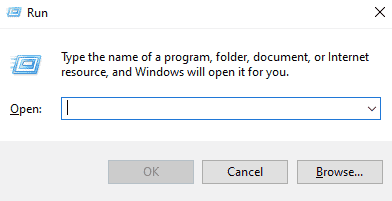
2. Skriv «ncpa.cpl» i tekstfeltet.
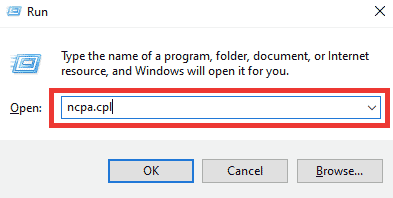
3. Velg nettverket ditt, høyreklikk og velg «Deaktiver».
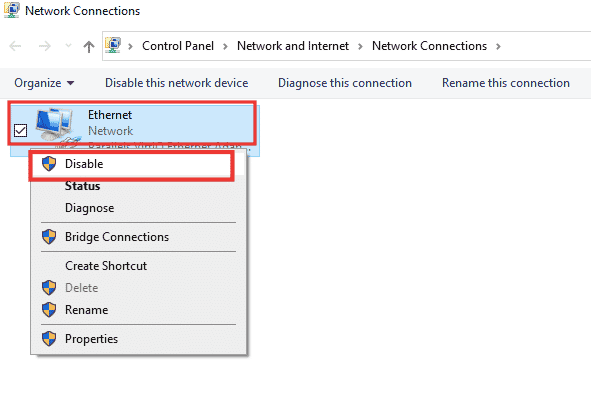
4. Velg nettverket igjen og klikk på «Aktiver denne nettverksenheten».
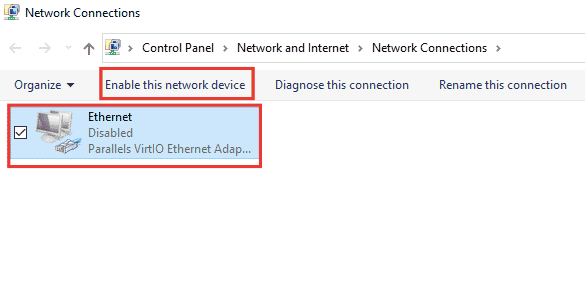
Metode 5: Bytt til privat nettverk
Du kan endre nettverket ditt til privat for å løse problemet med låst Nvidia-brukerkonto. Slik gjør du det:
1. Trykk Windows + I samtidig for å åpne «Innstillinger».
2. Klikk på «Nettverk og Internett».
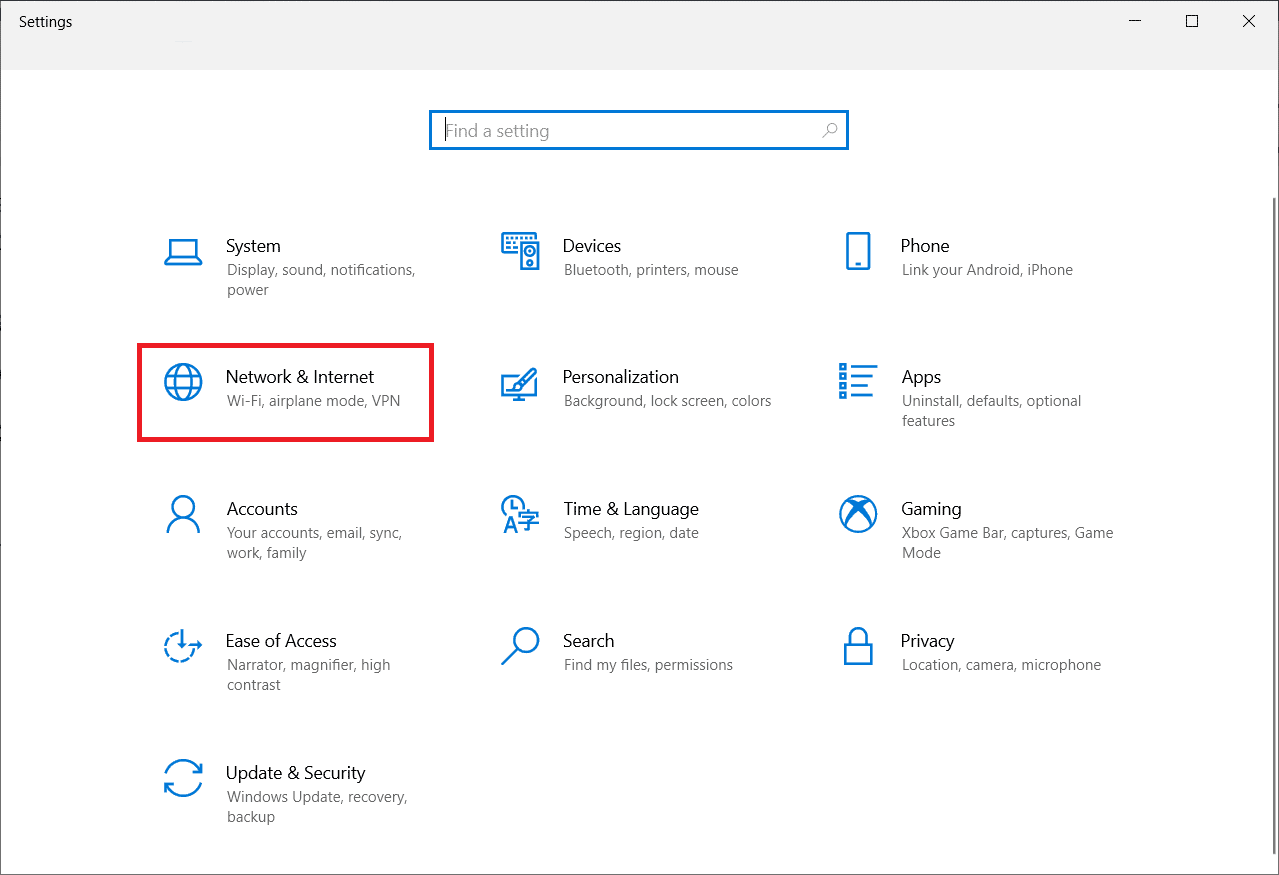
3. Under «Status»-delen klikker du på «Egenskaper» for det tilkoblede nettverket.
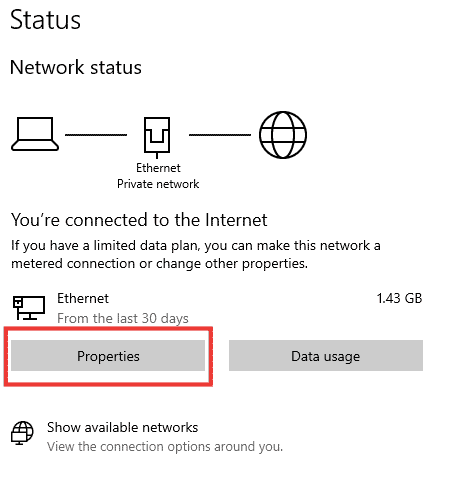
4. Velg «Privat» nettverksprofil.
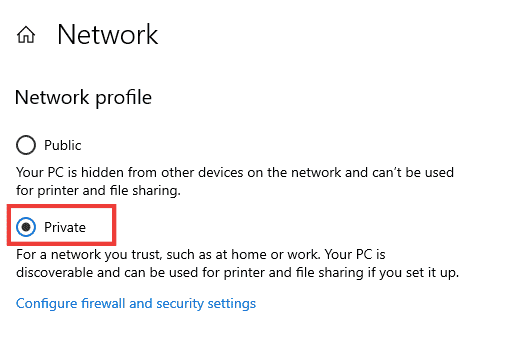
Metode 6: Regenerer IP-adresse
Noen nettsteder fungerer ikke med offentlige IP-adresser av sikkerhetshensyn og kan midlertidig fryse kontoen. Følg disse trinnene for å tilbakestille IP-adressen og fikse problemet med låst Nvidia-brukerkonto:
1. Trykk på Windows-tasten og skriv «ledetekst» i søkefeltet.
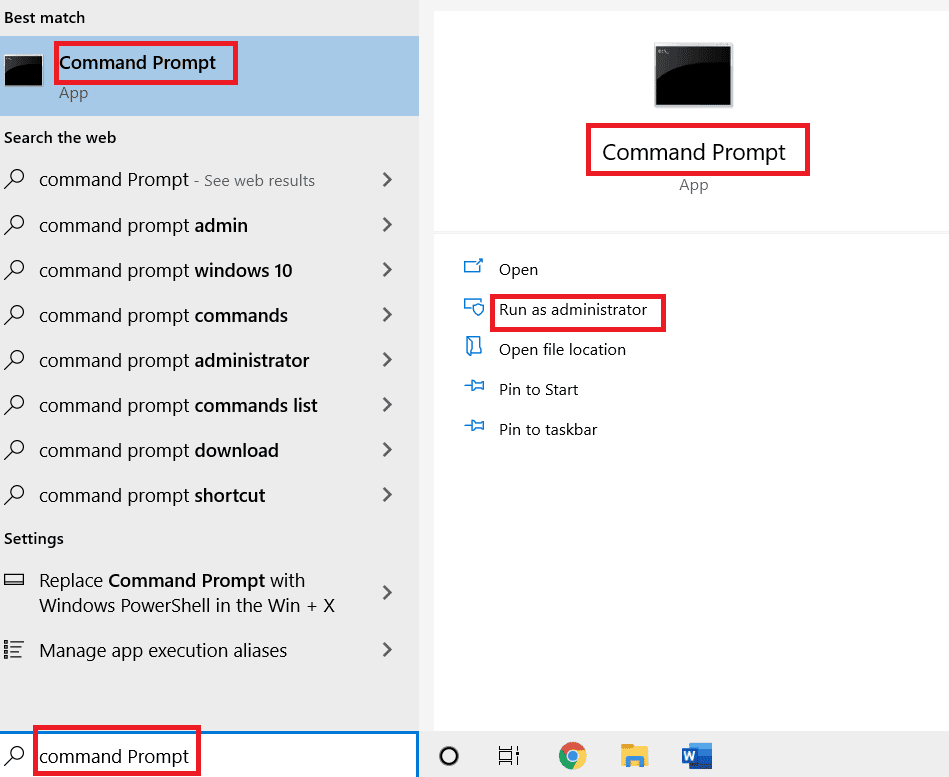
2. Høyreklikk på «Ledetekst» og velg «Kjør som administrator».
3. Klikk på «Ja» for å gi tillatelse.
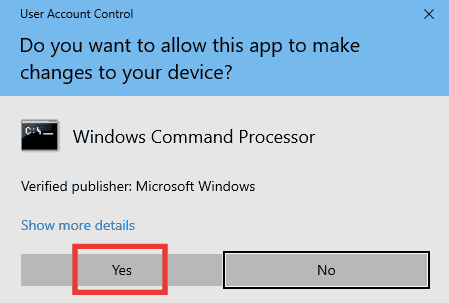
4. Skriv inn følgende kommandoer etter hverandre og trykk Enter etter hver kommando:
Ipconfig /flushdns ipconfig /release ipcongig /renew
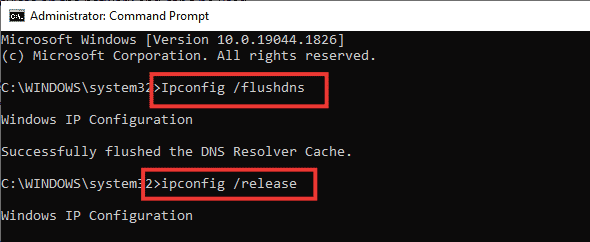
5. Utfør disse kommandoene for å fikse feil i nettverkskonfigurasjonen:
netsh int ip reset netsh winsock reset
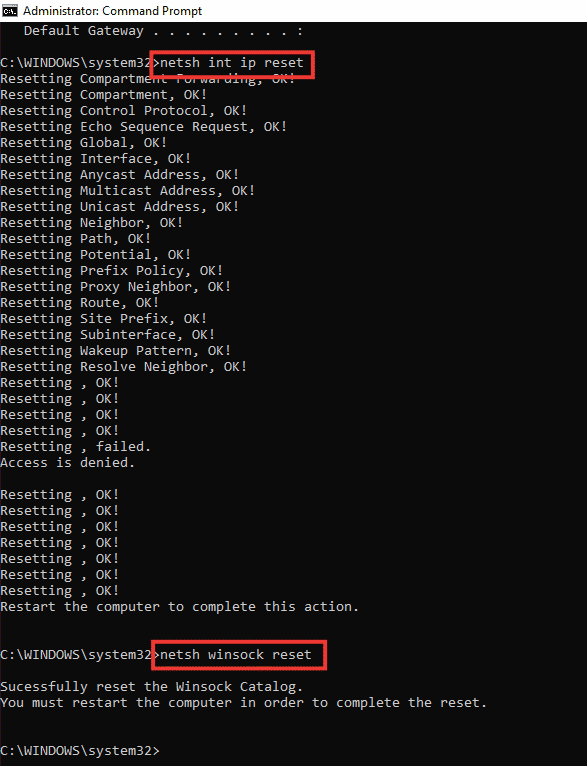
6. Etter å ha skrevet inn kommandoene, start PC-en på nytt.
Ofte stilte spørsmål (FAQ)
Spørsmål 1. Hva er de beste grunninnstillingene for Nvidias GPU?
Svar: Det finnes mange innstillinger, avhengig av bruken og grafikkbehovet. Sørg for at du bruker den nyeste driverversjonen, at alle kjernene brukes i CUDA-innstillingene, begrenser maksimal bildefrekvens og foretrekker maksimal ytelse i strømstyringsmodus.
Spørsmål 2. Hva er forskjellen mellom CPU, GPU og et grafikkort?
Svar: CPU (Central Processing Unit) er prosessoren, som en Intel i5 eller en Apple M1, som kontrollerer alle prosesser. GPU (Graphic Processor Unit) tar seg av alle grafikkbehov, mens grafikkortet er en komponent av GPUen som genererer bildene som vises.
***
Vi håper denne guiden har hjulpet deg med å løse problemet med låst Nvidia-brukerkonto. Del gjerne hvilken metode som fungerte best for deg. Hvis du har spørsmål eller forslag, legg igjen en kommentar i kommentarfeltet nedenfor.